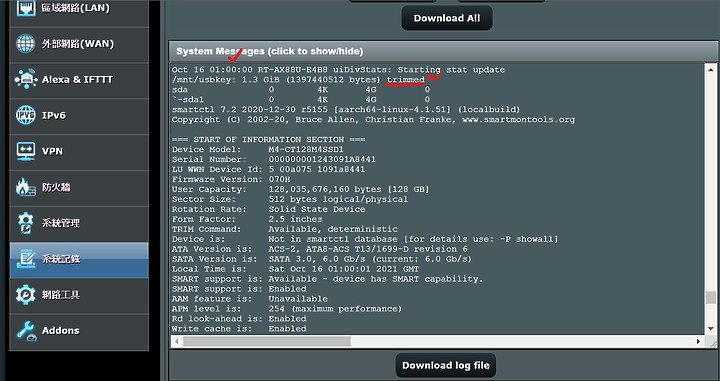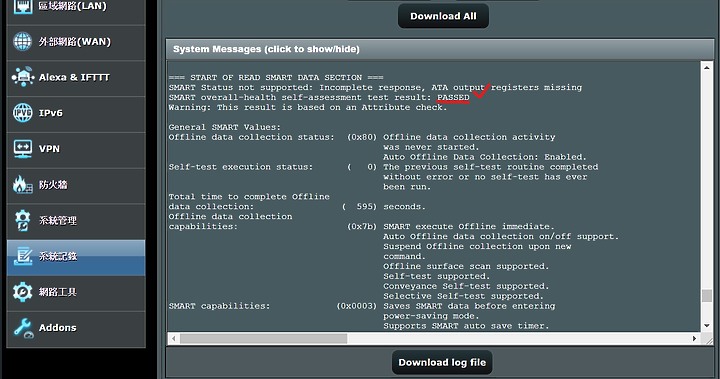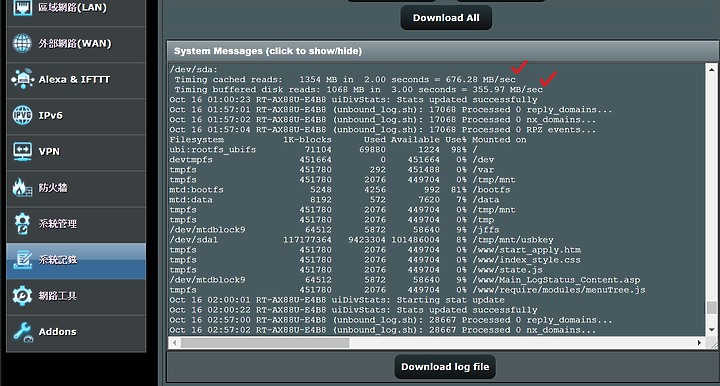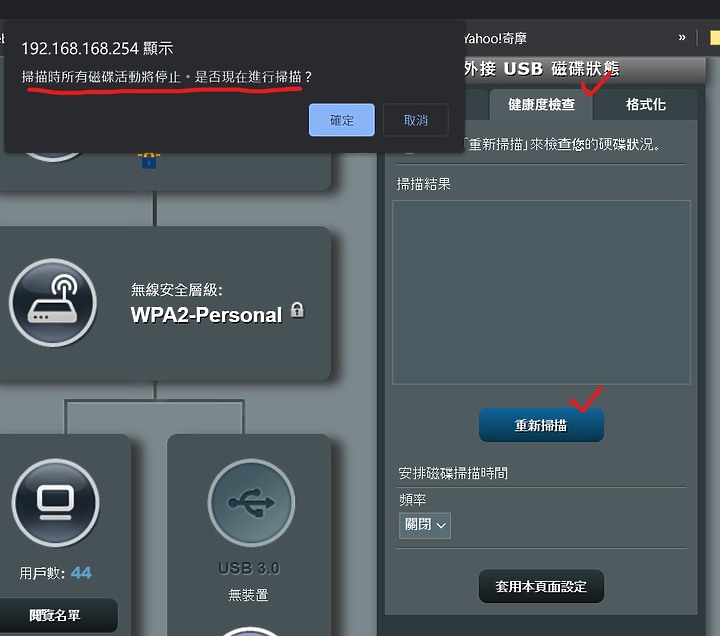網頁及 Apps 過濾 和 時間安排,
時間安排很單純就是設定排程只有允許的時間可以上網,其他時間就是斷網,
而網頁及 Apps 過濾可以過濾不想要讓裝置存取的內容類別,
大項目有這些:成人,即時通訊與社交,P2P 和文件傳輸,影音串流和娛樂,
但困擾的是網頁及 Apps 過濾只能設定成擋或不擋,沒辦法設定時間,
比如說我想要小孩周一到周四的19:00~22:00不能使用即時通訊,在介面上是做不到的,
這樣有點困擾,因為我只是想讓小孩這段時間不要跟同學聊天,但仍可以上網查資料,
因介面上沒有,以下步驟可能需要一些基本的Linux 基礎指令,
首先要到系統管理→系統設定→開啟SSH連線,並使用putty 或 Winscp等工具連線
![[分享]Asus家長電腦控制程式-網頁及 Apps 過濾排程](https://attach.mobile01.com/attach/202110/mobile01-89cab99bb71bb1b39b80fac0353c37ec.jpg)
連線後首先我們要先取得基本設定的值(未封鎖即時通訊但有封鎖成人內容的狀態)
執行以下兩個指令
nvram show |grep wrs_rulelist
nvram show |grep wrs_app_rulelist
分別複製這兩個所顯示的值
在/jffs/scripts/下新增一個檔案命名為unlockim.sh(用vi 或是新增純文字文件之後再用winscp丟進去,檔名想取甚麼都可以,好辨識就好)
檔案內容如下
nvram set wrs_rulelist="剛剛nvram show |grep wrs_rulelist得到的值"
nvram set wrs_app_rulelist="剛剛nvram show |grep wrs_app_rulelist得到的值"
service "restart_wrs;restart_firewall;apply_amaslib"
![[分享]Asus家長電腦控制程式-網頁及 Apps 過濾排程](https://attach.mobile01.com/attach/202110/mobile01-6a2eeaee67dff76132582415f69f48c9.jpg)
存檔
然後去Web介面的網頁及 Apps 過濾修改成你想要封鎖的狀態,並套用,
再取得封鎖設定的值(封鎖即時通訊和封鎖成人內容的狀態)
執行以下兩個指令
nvram show |grep wrs_rulelist
nvram show |grep wrs_app_rulelist
分別複製這兩個所顯示的值
在/jffs/scripts/下新增一個檔案命名為lockim.sh(用vi 或是新增純文字文件之後再用winscp丟進去,檔名想取甚麼都可以,好辨識就好)
檔案內容如下
nvram set wrs_rulelist="剛剛nvram show |grep wrs_rulelist得到的值"
nvram set wrs_app_rulelist="剛剛nvram show |grep wrs_app_rulelist得到的值"
service "restart_wrs;restart_firewall;apply_amaslib"
存檔,然後修改檔案屬性
chmod 755 /jffs/scripts/lockim.sh
chmod 755 /jffs/scripts/unlockim.sh
這時候已經完成一半,可以測試自己的指令有沒有問題
執行./jffs/scripts/unlockim.sh 然後去Web介面看看網頁及 Apps 過濾是不是回到預設狀態
執行./jffs/scripts/lockim.sh 然後去Web介面看看網頁及 Apps 過濾是不是回到你想要封鎖狀態
完成後就要來建立排程執行,指令如下
# ┌───────────── 分鐘 (0 - 59)
# │ ┌─────────── 小時 (0 - 23)
# │ │ ┌───────── 日 (1 - 31)
# │ │ │ ┌─────── 月 (1 - 12)
# │ │ │ │ ┌───── 星期幾 (0 - 7,0 是週日,6 是週六,7 也是週日)
# │ │ │ │ │
# cru a name * * * * * /path/to/command
#周一到周四的19:00執行/jffs/scripts/lockim.sh
cru a lockim "0 19 * * 1-4 /jffs/scripts/lockim.sh"
#周一到周四的22:00執行/jffs/scripts/unlockim.sh
cru a unlockim "0 22 * * 1-4 /jffs/scripts/unlockim.sh"
建立完畢可以用cru l來看看建立的排程,也可以建立測試時間排程來測試運作是否正常,
以上分享給家中有迷途小孩的家長,
我目前還沒啟動此規則,因為還是希望青春期的孩子能自律,先與孩子談過若沒有改善才執行,
希望最後不需用到